怎样给文件夹上锁设置密码 文件夹怎么设置打开密码
更新时间:2024-02-17 14:03:30作者:yang
如今随着信息技术的飞速发展,我们的电脑和手机中储存了大量的个人和敏感信息,而这些信息需要得到有效的保护,有时候我们可能想要给某些文件夹设置密码,以防止他人随意访问。怎样给文件夹上锁设置密码呢?又该如何设置文件夹的打开密码呢?在本文中我们将一起探讨这些问题,并为您提供详细的解决方案。无论是为了保护个人隐私还是确保重要文件的安全,学会设置文件夹密码将是非常有用的技巧。让我们一起来了解吧!
操作方法:
1.鼠标右键单击需要加密的文件夹,选择“属性”。
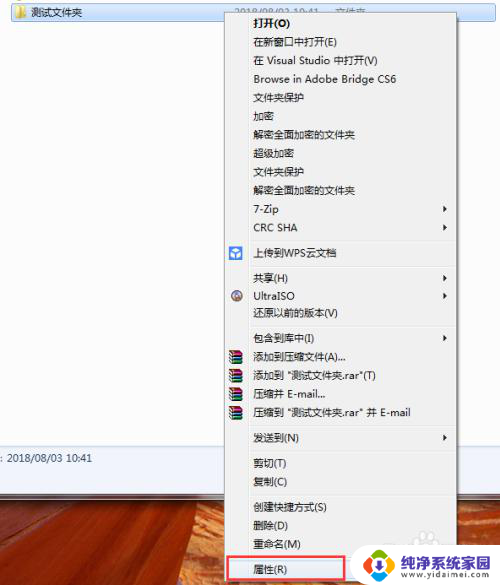
2.在属性窗口常规选项卡中,单击“高级”。
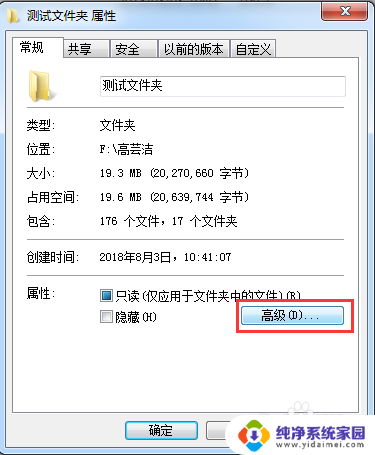
3.在弹出的高级属性窗口中,勾选“加密内容以便保护数据”。然后点击确定。
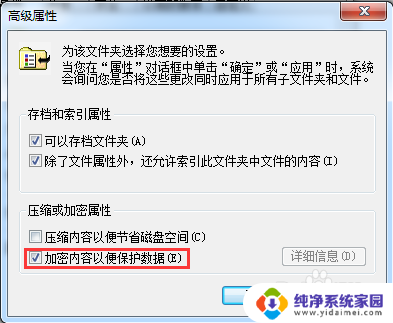
4.在文件夹属性窗口点击确定,会弹出加密确认框。根据需要选择“加密此文件夹”还是“加密此文件夹及里面的子文件夹和文件”,然后点击确定。
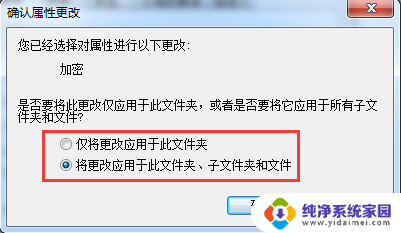
5.加密完成后,win7电脑文件夹名字颜色显示为绿色。win10电脑文件夹图标上有小锁。

6.加密后,别忘记备份加密证书。点击开始菜单-控制面板-用户账户,然后选择“管理文件加密证书”。
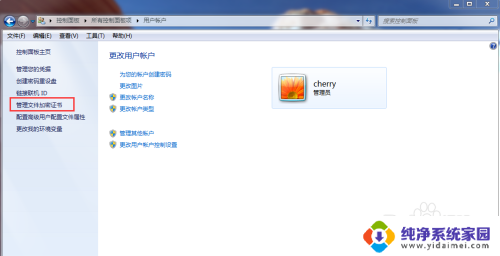
7.在弹出的加密文件系统窗口中,选择“下一步”。
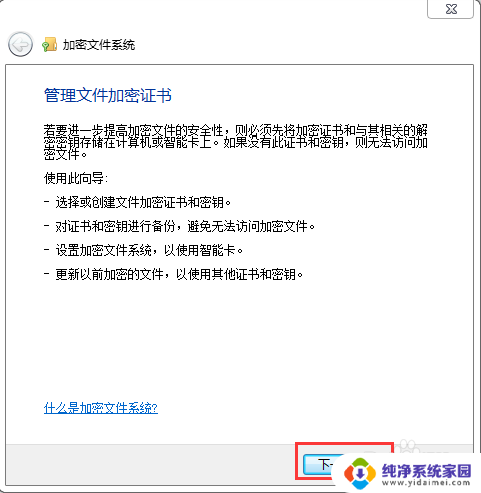
8.选择加密证书,然后点击“下一步”。
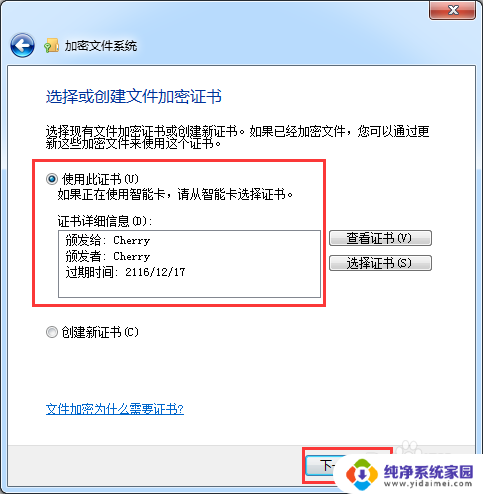
9.选择加密证书备份位置,设置密码,然后点击“下一步”。
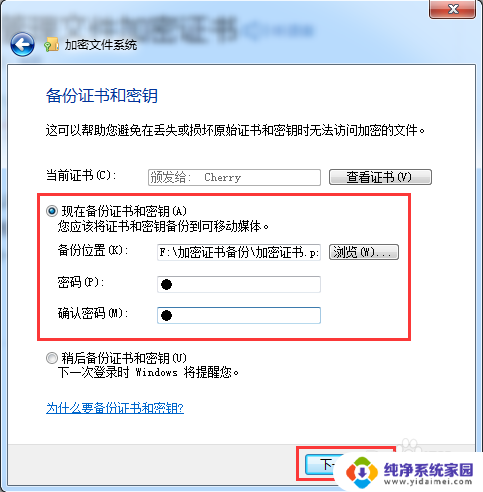
10.选择刚才加密的文件夹,将备份的加密证书与之关联,然后点击“下一步”。
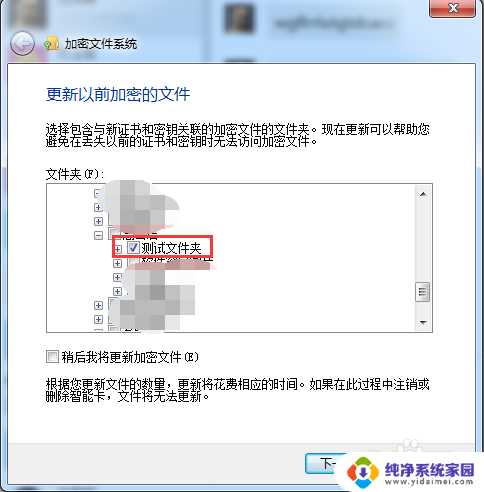
11.备份成功后,点击“关闭”。
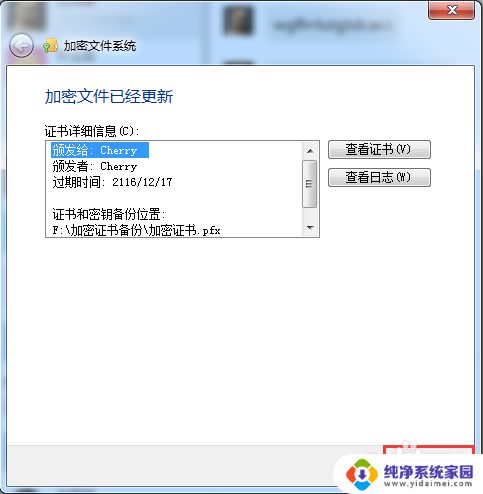
以上是如何给文件夹设置密码锁的全部内容,如果遇到这种情况,用户可以按照以上方法解决,希望对大家有所帮助。
- 上一篇: 电脑壁纸在哪换 桌面壁纸怎么换
- 下一篇: wps打字慢 wps打字慢怎么办
怎样给文件夹上锁设置密码 文件夹怎么设置打开密码相关教程
- 怎样在电脑文件夹上设置密码 如何给文件夹设置访问密码
- 文件夹怎样上锁 给文件夹加密设置密码
- 文件夹设置密码怎么设置 文件夹设置密码打开方法
- 怎么设置文件夹密码 文件夹设置打开密码的方法
- 怎样给电脑文件夹加密码保护 如何设置文件夹密码保护
- 如何给文件夹设置访问密码 如何给文件夹设置访问密码
- 文件怎么设置密码才能打开 文件夹设置密码打开方法
- 电脑文件夹上锁怎么设置 如何给文件夹添加访问密码
- 电脑上怎么给文件夹设置密码 如何给文件夹设置打开密码
- 怎么加密文件夹设置密码 如何给文件夹添加密码保护
- 笔记本开机按f1才能开机 电脑每次启动都要按F1怎么解决
- 电脑打印机怎么设置默认打印机 怎么在电脑上设置默认打印机
- windows取消pin登录 如何关闭Windows 10开机PIN码
- 刚刚删除的应用怎么恢复 安卓手机卸载应用后怎么恢复
- word用户名怎么改 Word用户名怎么改
- 电脑宽带错误651是怎么回事 宽带连接出现651错误怎么办